Cách điều khiển Android tivi TCL bằng điện thoại
Cập nhật 1 năm trước
10.675
Bạn đang đọc: Cách điều khiển Android tivi TCL bằng điện thoại
Chức năng điều khiển tivi bằng điện thoại mang đến sự tiện ích hơn trong quá trình sử dụng tivi, hỗ trợ nhiều nút truy cập nhanh, nhập dữ liệu, kết nối,… Dưới đây, Điện máy XANH sẽ hướng dẫn các bạn cách điều khiển Android tivi TCL bằng điện thoại thông qua ứng dụng MagiConnect.
Lợi ích của điều khiển Android tivi TCL bằng điện thoại:
– Tích hợp thêm tiện ích tương hỗ trong quy trình sử dụng như nhập, chuyển dời, …
– Kết nối không dây đơn thuần, không thay đổi .
– Hỗ trợ không thiếu tính năng như trên remote tivi .
Từ ngày 10/10/2020, ứng dụng T-Cast sẽ đổi tên thành MagiConnect.
1Cách xem tên model tivi TCL
Rất đơn giản, bạn chỉ cần xem tên tại dòng “MODEL” trong tem dán ở phía sau tivi là được nhé. Như ví dụ trên hình là mẫu tivi “L65P8”.
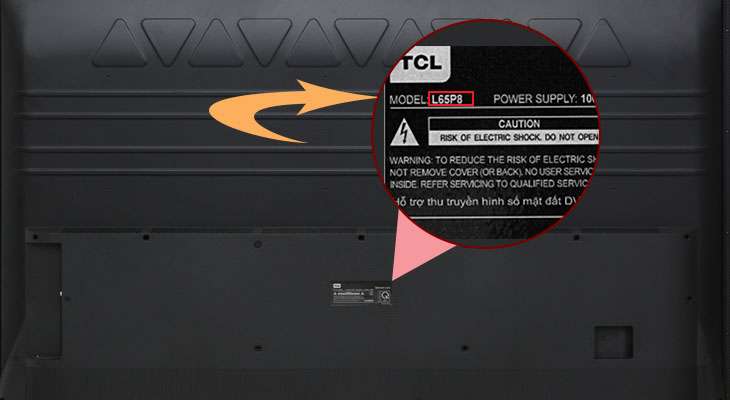
2Cài đặt ứng dụng MagiConnect
Trên tivi
Hướng dẫn nhanh:
1: Nhấn nút “HOME” trên điều khiển tivi.
2: Chọn mục “Ứng dụng“.
3: Tìm chọn ứng dụng “MagiConnect“.
4: Chọn “OK” trên remote để mở ứng dụng.
Bước 1: Bạn nhấn nút “hình ngôi nhà”/”Home” trên điều khiển tivi để vào giao diện chính.
Mẫu remote 2018 .
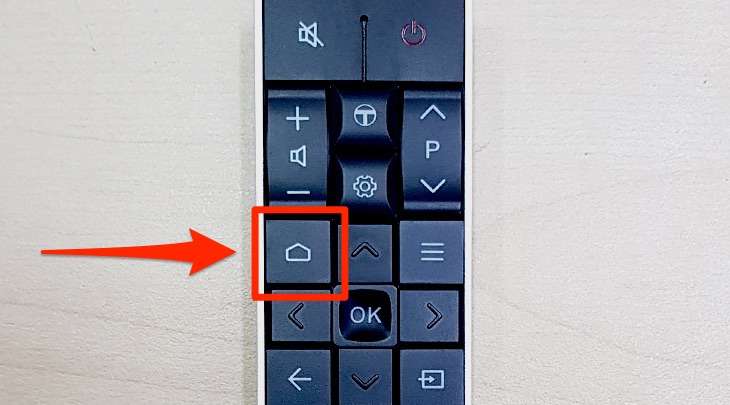
Mẫu remote 2019, 2020 .

Bước 2: Bạn chọn mục “Ứng dụng”/”App”.
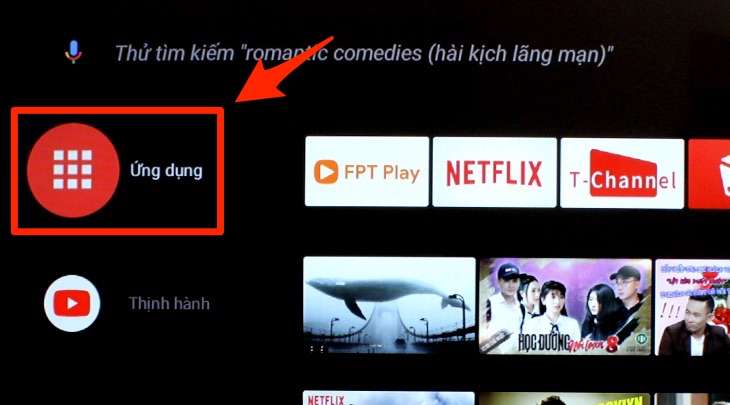
Bước 3: Bạn di chuyển sang phải để chọn ứng dụng “MagiConnect” để mở.
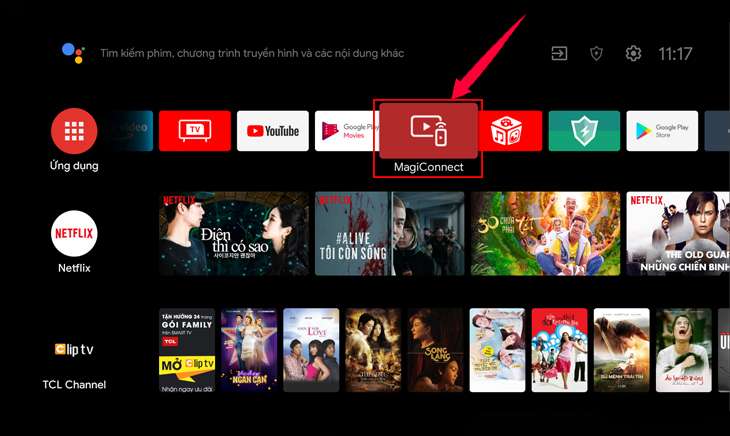
Trên điện thoại
Bạn vào kho ứng dụng của điện thoại, tìm kiếm tên “MagiConnect” và cài đặt nhé.
– Ứng dụng MagiConnect trên kho ứng dụng Google Play Store của hệ điều hành Android tại đây.
– Ứng dụng MagiConnect trên kho ứng dụng App Store của hệ điều hành iOS (iPhone) tại đây.
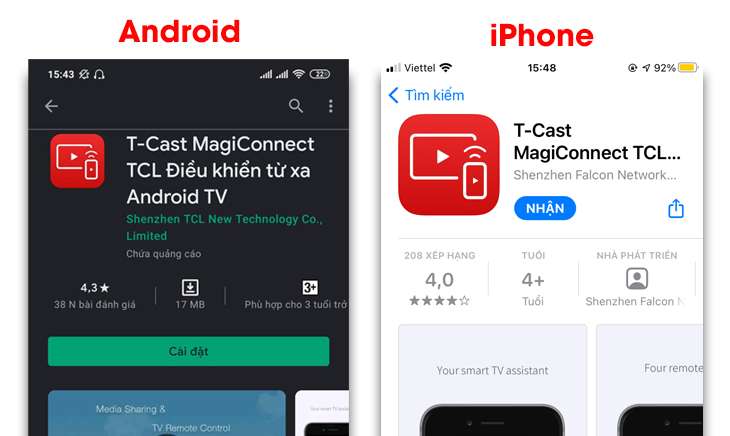
3Kết nối điện thoại với tivi qua ứng dụng MagicConnect
Lưu ý: Để ghép đôi thì 2 thiết bị cần kết nối chung một mạng Wifi.
Hướng dẫn nhanh:
1 – Mở ứng dụng MagiConnect trên tivi .
2- Mở ứng dụng MagiConnect trên điện thoại.
3- Chọn biểu tượng “Màn hình tivi“.
4- Chọn đúng tên tivi cần ghép nối –> “Kết nối“.
Bước 1: Mở ứng dụng MagiConnect trên tivi.
Bước 2: Trên điện thoại, bạn vào ứng dụng MagiConnect.
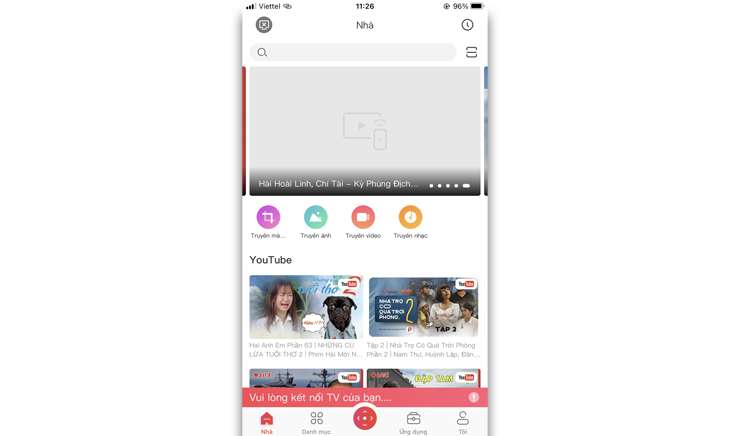
Bước 3: Bạn chọn vào nút “biểu tượng tivi” ở phía trên bên trái màn hình nhé.
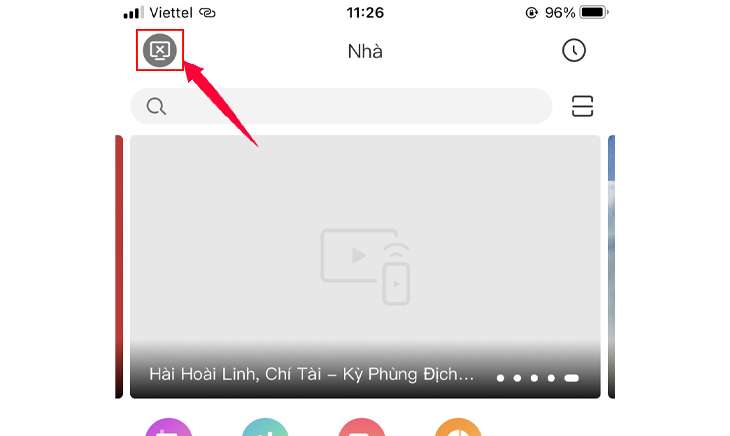
Bước 4: Khi đã tìm thấy tên tivi, bạn “Kết nối” để ghép nối.
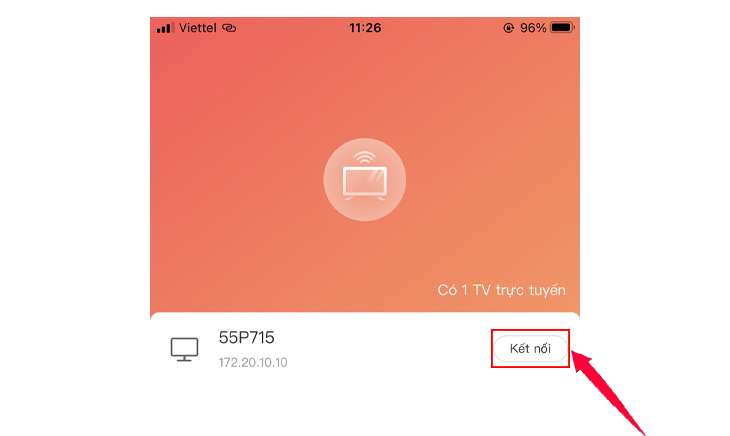
Khi kết nối thành công, màn hình tivi sẽ có thông báo “[Tên thiết bị] Đã kết nối với tivi” xuất hiện.
4Cách sử dụng ứng dụng MagiConnect để điều khiển tivi
Phần “Nhà”/”Home”.
Phần này hiện ra những phân mục, thể loại vui chơi phổ cập để bạn hoàn toàn có thể lựa chọn và xem .
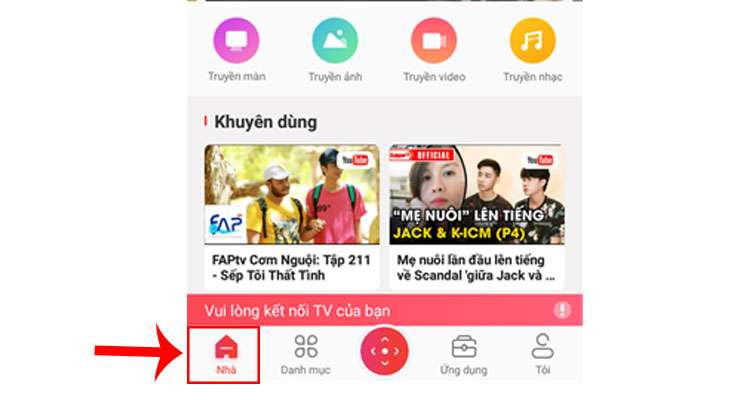
Khi bạn chọn video cần xem, tivi sẽ khởi đầu phát nội dung đó .
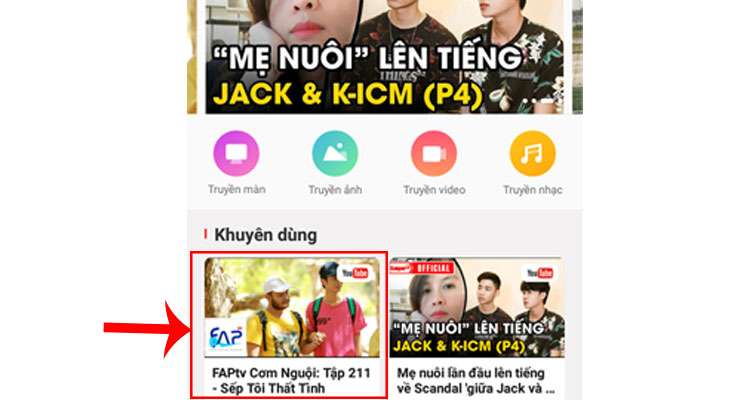
Tivi đang phát nội dung đã chọn .

Phần điều khiển tivi
Tại nút truy vấn giao diện điều khiển tivi trong ứng dụng MagiConnect .
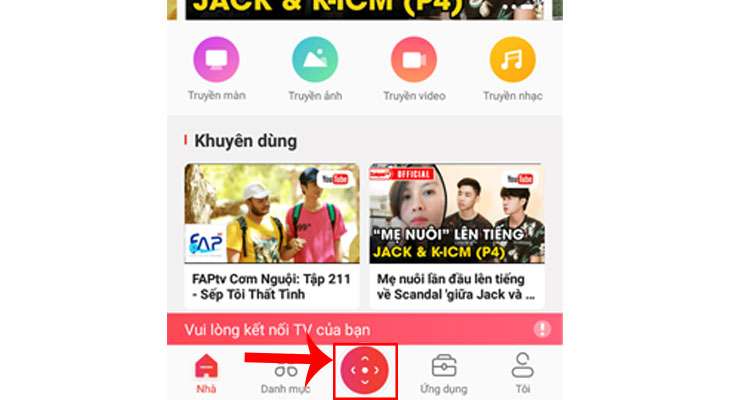
– Giao diện hiển thị “Điều khiển từ xa Bluetooth” có nút như trên remote của tivi: di chuyển trái – phải, lên – xuống, tăng – giảm âm lượng,…
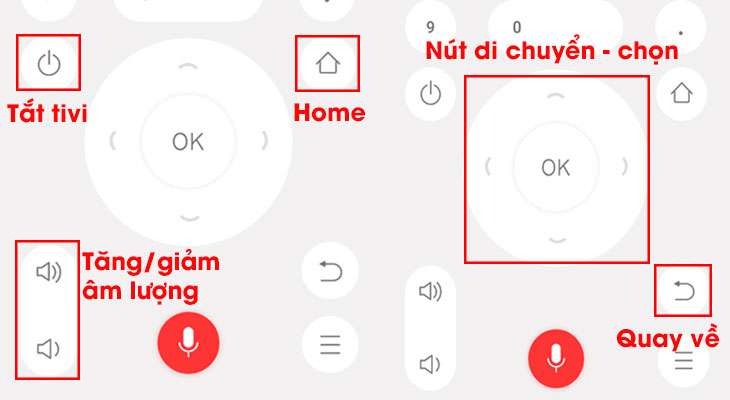
– Giao diện điều khiển thứ 2 là “Điều khiển từ xa bằng chuột” hoạt động khá tương tự con trỏ điều khiển của chuột máy tính.
Để mở, bạn chọn nút “Điều khiển từ xa Bluetooth” rồi chọn “Điều khiển từ xa bằng chuột” để chuyển.
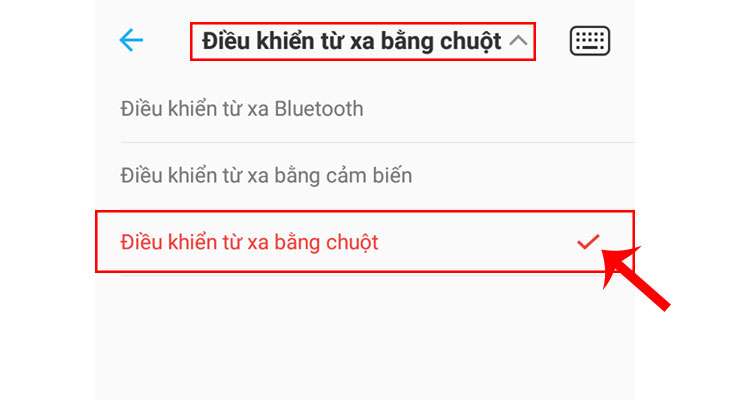
Bạn chỉ cần di chuyển ngón tay trong phần “Vuốt để chuyển sự chú ý…” thì trên tivi sẽ di chuyển tương tự.
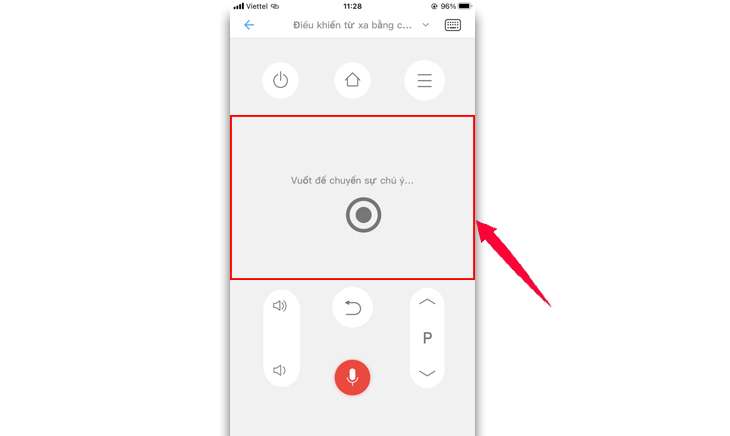
Phần “Truyền ảnh” ở giao diện chính của ứng dụng.
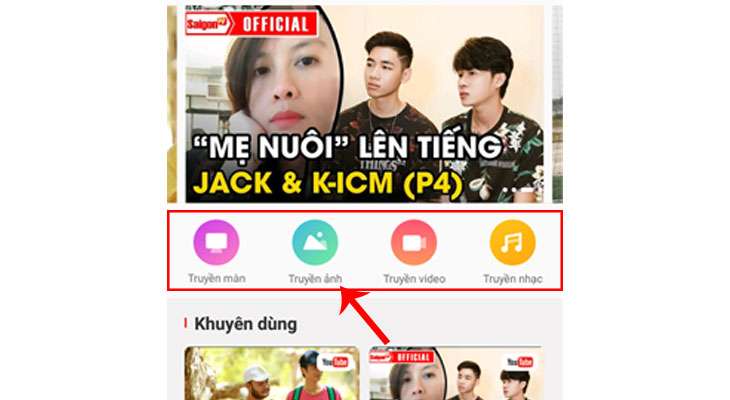
Cho phép bạn trình chiếu những nội dung hình ảnh, video, âm thanh được lưu từ điện thoại thông minh lên tivi. Ví dụ bạn chọn ảnh muốn trình chiếu, tivi sẽ phát ảnh đó lên màn hình hiển thị .
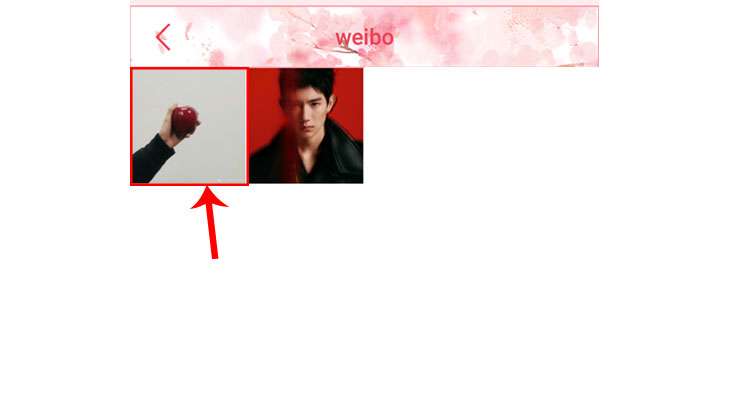
Chọn hình ảnh trên thư viện của điện thoại

Hình ảnh khi được chiếu trên màn hình của tivi
Phía trên, Điện máy XANH đã hướng dẫn các bạn cách điều khiển Android tivi TCL bằng điện thoại, hy vọng sẽ mang đến thông tin hữu ích giúp quá trình sử dụng tivi nhà bạn tiện lợi hơn. Nếu có bất kỳ thắc mắc nào khác bạn vui lòng comment các câu hỏi ở dưới hoặc gọi vào tổng đài 18001764 của Điện máy XANH để được hỗ trợ thêm nhé.
Source: https://baoduongdieuhoa24h.com
Category: Điện Tử






